Matlab-intro MUS4218
|
|
|
- Jøran Berntsen
- 7 år siden
- Visninger:
Transkript
1 Matlab-intro MUS4218 Kristian Nymoen 1 Introduksjon Dette kompendiet tar utgangspunkt i teknikkene som ble vist i Matlab i MUS4218 våren Det oppdateres underveis i semesteret, og er derfor litt ustrukturert. Kompendiet er ment som støttemateriale for pensumartiklene som gjennomgår analyse av motion capture og lydanalyse i Matlab. IMV-studenter kan bruke Matlab på view.uio.no, midirommet, diverse pc-stuer på campus, og du kan laste det ned til egen maskin: 2 Matlab-vinduet Kommandolinjen er det første som møter deg i Matlab. Her kan du skrive inn ulike funksjoner og kommandoer. I eksempelet nedenfor har vi skrevet 2+5 i kommandolinjen, og får opp at svaret er 7.. Til venstre finner vi Workspace, hvor det dukker opp vaiabler som vi kan gi verdier til. Variabler er F.eks. kan vi si at a skal ha verdien 3 og deretter skrive a + 7, som gir oss svaret 10. Workspace er altså en liste med alle de variablene vi har å jobbe med til enhver tid. Vi kan se nærmere på hver variabel ved å dobbeltklikke på variabelnavnet i workspace-vinduet. I tillegg til workspace og kommandolinjen er current folder nyttig. Dette vinduet viser innholdet i den mappen på datamaskinen hvor matlab befinner seg for øyeblikket. Du kan navigere rundt på maskinen som i en vanlig filutforsker, f.eks. for å finne frem lydfiler, bilder, eller andre ting. 1
2 3 Variabler Det finnes mange ulike typer variabler. a = 4 gjør variabelen a til et tall a = 4.5 også Vi kan også sette a til å være en tekststreng: a = heipådeg Eller en rekke med tall: a = [3 4 5] Vi kan hente ut tall fra tallrekken. a(2) gir oss det andre tallet i rekken. En slik henvisning til et tall i en tallrekke kalles index. a kan også settes til å være en matrise med rader og kolonner. a = [ ; ; ] 2
3 Når a er satt til å være en matrise som i forrige eksempel kan vi hente ut et tall ved å angi radnummer og kolonnenummer i parantes: a(2,4) Vi kan gange hele matrisen med et tall a * 2 legge sammen matrisen med seg selv a+a snu matrisen rundt (også kalt transponere) a hente ut en av kolonnene i matrisen a(:,3) Prøv om du klarer å hente ut en av radene i matrisen 4 rekker Vi kan bruke kolon til å lage tallrekker. a = 1:10 Gir oss alle tallene fra 1 til 10 a = 0:10:100 Gir oss tallene fra 0 til 100 med intervall på 10 Eller vi kan bruke linspace, hvis vi vet første og siste nummer vi er ute etter, men ikke orker å regne oss frem til intervallet a = linspace(3,6,6) Gir 6 jevnt fordelte tall mellom 3 og 6 3
4 5 rydde opp clc Fjerner all tekst i kommandovinduet clear Sletter alle variabler (INGEN ANGREFUNKSJON) For å ha et litt ryddigere kommandovindu kan det være nyttig å skrive ; etter kommandoene. Begge punktene nedenfor setter verdien av a til 4, men bare den første printer ut a = 4 i kommandovinduet: a = 4 a = 4; 4
5 6 To variabeltyper til 6.1 struct En struct er en variabeltype som kan bestå av flere felter. Du får tilgang til feltene ved: variabelnavn.feltnavn. F.eks. kan vi lage en struct a med feltnavnet navn slik: a.navn = skarptromme.wav hvis vi har en lydfil som heter skarptromme.wav, kan vi lese inn denne i et annet felt i a. Feks. feltet lyddata. a.lyddata = audioread( skarptromme.wav ); Så kan vi hente ut lyddataenee igjen ved å skrive a.lyddata. For eksempel kan vi gi lyddataene som input til sound-funksjonen, og spille av lydfilen: sound(a.lyddata,44100) (tallet er samplingsraten til lydfilen) I structen over er det ene feltet (navn) en tekststreng, og det andre (lyddata) en matrise med tall (samples i lydfilen). 6.2 cell En annen variabeltype dere kan møte er cell. En cell lages ved å bruke krøllparanteser { og }. Den kan inneholde hva som helst, og en rekke med celler kan også inneholde hva som helst. Skal du ha ulike variabeltyper i en rekke må du altså bruke cell. Innholdet i cellen får du ut på samme måte som i rekkeeksemplene over, f.eks. ved å skrive a{2}. 5
6 7 Plotting Du kan enkelt lage et plot som viser en rekke med tall eller en matrise. Ved å høyreklikke på variabelen i workspace kan du bruke Plot Catalog til å tilpasse plottet ditt. Eller du kan lage et plot ved å skrive plot(a) i kommandolinjen: Det finnes flere ulike typer plot. F.eks. et søylediagram: bar(a) Hvis du ikke angir X-verdier i plottet ditt vil Matlab gå ut ifra at X-aksen skal ha verdier 1, 2, 3, osv. slik som i figuren ovenfor. Men du kan endre dette ved å legge inn x-verdier i plotte-kommandoen din. bar(0:10:100,a) angir at x-verdiene skal være 0, 10, 20, osv. Vi kan endre utseendet på figuren: ylim([0 10]) grenseverdier på y-aksen title( Min figur ) xlabel( beskrivelse av X-aksen ) ylabel( beskrivelse av Y-aksen ) grid on lager et rutenett 6
7 legend lager en info-boks Hvis du vil at verdiene på X-aksen skal gå jevnt fra 0 til 5, men ikke er sikker på hvilke verdier som ligger i mellom kan du bruke linspace: plot(linspace(0,5,11),a) Du kan spesifisere utseendet til grafen ved å gi flere argumenter til plot-funksjonen. plot(a, r ) lager en rød graf plot(a, r-- ) lager en rød stiplete graf plot(a, * ) lager ikke strek, men plotter stjerne-markører 7
8 plot(a, go- ) g = grønn, o = rundingmarkører, - = heltrukken linje plot(a, k:, LineWidth,3) k = sort, : = stiplete linje, tykkere linje Vi kan dele opp figuren vår i ulike subplot. Dette er plot som vises i samme figur. Noen eksempler vises her: De to første tallene i subplot-parantesen angir antall horisontale og antall vertikale subplot. Det tredje tallet angir hvilket subplot vi snakker om. Legg merke til at subplot nummer 1 har en sort stiplet linje, subplot nummer 2 er grønt med o-markører, subplot nummer 3 har en rød stiplete linje, og subplot nummer 4 har bare stjernemarkører. For mer informasjon om de ulike funksjonene, se matlabs hjelpefunksjon. Det enkleste er å skrive inn kommandoen du lurer på i kommandolinjen (f.eks. plot), og så trykke fn+f1, eller markere 8
9 navnet på funksjonen, høyreklikke og velge help on selection. plot i kommandolinjen og trykke enter. Alternativt kan du skrive help 8 Informasjon om variabler / enkel statistikk Hvor lang er en rekke? length(a) Hvor stor er en matrise? size(a) Hva er den største eller minste verdien? max(a) min(a) Hva er gjennomsnittet? mean(a) median(a) mode(a) Merk at hvis a er en matrise får dere gjennomsnittet/max/min per kolonne. Hvordan tror du at du kan få max-verdien av hele matrisen? (svaret står på neste side) 9
10 Siden max(a) gir en rekke som inneholder max-verdier for alle kolonnene vil max(max(a)) gi ett tall som er max-verdi for hele matrisen. En annen mulighet er å unwrappe hele a-matrisen slik max(a(:)). 9 Importere data Du kan lese inn data fra en tekstfil ved å bruke textread(). F.eks. kan vi lese inn filen sokereimv.txt slik: a = textread( sokereimv.txt ); Det finnes flere funksjoner for å lese inn data. Data fra tekstfiler kan også leses inn med funksjonene csvread, importdata, og load. For mer avanserte tekstfiler må vi bruke fscanf. csvread() er tilpasset å lese inn data i csv-format (commaseparated-values), og importdata() leser inn mange ulike formater. Til lyd bruker vi audioread(). 9.1 Lagre figur Du kan lagre figuren ved å klikke på diskett-ikonet øverst i figurvinduet. Du kan også ta et skjermbilde (cmd-shift-4 og dra over figuren) 10
11 eller skrive: print(gcf, -dpng,[./filnavn.png ]) for å lagre som png-fil eller skrive: print(gcf, -deps,[./filnavn.eps ]) for å lagre som eps-fil 10 Script Et script i matlab er en samling med kommandoer som vi til nå har skrevet i kommandolinjen. For å lage en script-fil velger du New Script oppe til venstre i matlab-vinduet, eller trykker CMD-N på tastaturet. Et tomt redigeringsvindu for din nye scriptfil skal da komme frem. Redigeringsvinduet kan vi fylle med kommandoer. La oss for eksempel lage et script som utfører kommandoene som laget søylediagrammet over IMV-søkere i figuren vi lagde tidligere. Vi skriver inn kommandoene på separate linjer, og lagrer scriptfilen vår. For å kjøre scriptet må vi passe på at vi i matlab befinner oss i samme mappe som der scriptet er lagret. Vi kan navigere med browse-ikonet oppe til venstre, eller bruke cd-kommandoen (f.eks cd /Desktop som tar oss til skrivebordet). Når vi er inne i riktig mappe kan vi enkelt skrive navnet på scriptet i kommandolinjen og trykke enter: 11
12 Alternativt kan vi inne i redigeringsvinduet (Se figur på forrige side) trykke på run -knappen som ser ut som et play-symbol Kommentarer Det er ofte nyttig å legge inn kommentarer i scriptet. Kommentarer er tekst som vi som programmerere kan lese, men som matlab hopper over når det kjører scriptet. I Matlab legges kommentarer inn med %-tegnet. Kommentarer kan brukes til å forklare hva som skjer i scriptet. Vi kan også bruke dem dersom vi vil hoppe over noen av linjene våre med programmeringskode. I eksempelet nedenfor har vi tre forklarende kommentarer, og vi har bestemt oss for å kutte den linjen som setter en forklarende tekst på Y-aksen. 11 Systemkommandoer 11.1 Navigere i mapper på datamaskinen Du kan navigere i mappene på datamaskinen med kommandoen cd. Her er noen eksempler: 12
13 cd matlab % flytter deg fra mappen du er i nå, og inn i mappen matlab (som ligger i den mappen du nå er inne i) cd.. % flytter deg til mappen som er ett nivå høyere cd../.. % flytter deg til mappen som er to nivå høyere cd../documents % flytter deg ett nivå høyere og deretter til mappen Documents cd ~ % flytter deg til USER-mappen på en mac cd % flytter deg til root-mappen på en mac cd c:\ % flytter deg til roten av C-disken på en pc 12 Mer om indexering Vi husker fra del refsec:variabler om variabler at for å hente ut bare noen av tallene som ligger i en variabel kan vi bruke variabelnavn(index). For eksempel a(3) gir oss tallet som ligger på plass 3 i variabelen a. >> a = [ ]; >> a(3:6) ans = Videre kan vi hente ut en rekke av tallene: >> a(3:6) ans = Vi kan også bruke kolon-funksjonen til å hente ut bare hvert 2. (eller 3., 4., osv) tall. >> a(3:2:7) ans = Rekken 3:2:7 i eksempelet over er det samme som [3, 5, 7] (start på 3, hopp 2 om gangen, slutt på 7). Dette gir oss det og 7. tallet i variabelen a. 13
14 Dersom a er en matrise med flere kolonner og flere rader utvider vi bare indexeringen. >> a = [ ; ; ; ] a = >> a(:,3:2:7) ans = Eksempelet over viser hvordan vi får hele den og 7. kolonnen Eksempelene nedenfor viser først hvordan vi får hele den 1. og 2. raden, og deretter hvordan vi kan kombinere indexeringen for både rad og kolonne. >> a(1:2:3,:) ans = >> a(1:2:3,3:2:7) ans = Å skrive 1:2:3 er litt tungvindt. Det er mye enklere å skrive [1 3] hvis vi bare skal ha tallene 1 og 3. Men dersom vi trenger annen hvert tall fra 1 til 51 er det mye enklere å bruke den korte formen 1:2:51 enn å skrive hele rekken [ osv] 13 Lydanalyse 13.1 Lyd i Matlab Slik kan du lese inn, høre og plotte waveformen til lydfilen flute.wav : >> flute = audioread( flute.wav ); >> sound(flute,44100); >> sound(flute(5000:7000),44100); >> plot(flute(5000:7000) Slik kan du gjøre en FFT av lyden og plotte amplituden: >> Y=fft(flute); >> a = abs(y); >> f = angle(y); >> stem(a(1:length(a)/2)) 14
15 13.2 MIRtoolbox Toolbox (samling av funksjoner) for Matlab rettet mot lydanalyse og Music Information Retrieval Se MIRtoolbox primer (på pensumlisten) og manualen som følger med nedlasting av toolboxen for informasjon om installasjon og beskrivelse av de ulike funksjonene i toolboxen. Husk også at du kan bruke hjelpefunksjonen i Matlab (F1) for å lese mer om funksjonene. Nedlasting: På midirommet ligger MIRtoolbox ferdig nedlastet i mappen /Applications/matlab toolbox Noen grunnfunksjoner: miraudio - les inn lydfil mirplay - spill av lydfil mirplayer - avspiller for lydfiler mirframe - del opp en lydfil i frames mirfilterbank - del opp en lydfil i filterbanks mirgetdata - hent ut data fra et mirobject Noen analysemetoder og lyddeskriptorer i MIRtoolbox mirrms - bergne root mean square energi mirenvelope - beregne lydens omhyllingskurve mirspectrum - lydens spektrum mirflux - spektral flux, et mål på hvor mye spektrumet endrer seg over tid mirbrightness - lyshet mircentroid - spectral centroid, spektrumets tyngdepunkt mirroughness - mengden av beats på grunn av nære frekvenskomponenter i lyden mironsets - detektere anslag i en lydsekvens mirkey - toneart mirfeatures - beregner en stor mengde features mirsimatrix - lager en similarity matrix, en figur hvor lydfilen sammenliknes med seg selv. mirzerocross - et mål på antall ganger bølgeformen krysser null-linjen 15
MUS Metodologisk emne, kognitiv musikkvitenskap
 MUS428 - Metodologisk emne, kognitiv musikkvitenskap Lydanalyse 9 mars 27 Beskjeder Tilbakemeldinger fra presentasjonene forrige uke ligger på fronter. Oblig 3: Lydanalyse http://www.uio.no/studier/emner/hf/imv/mus428/v7/obligatoriske-oppgaver.html
MUS428 - Metodologisk emne, kognitiv musikkvitenskap Lydanalyse 9 mars 27 Beskjeder Tilbakemeldinger fra presentasjonene forrige uke ligger på fronter. Oblig 3: Lydanalyse http://www.uio.no/studier/emner/hf/imv/mus428/v7/obligatoriske-oppgaver.html
ITGK - H2010, Matlab. Repetisjon
 1 ITGK - H2010, Matlab Repetisjon 2 Variabler og tabeller Variabler brukes til å ta vare på/lagre resultater Datamaskinen setter av plass i minne for hver variabel En flyttallsvariabel tar 8 bytes i minne
1 ITGK - H2010, Matlab Repetisjon 2 Variabler og tabeller Variabler brukes til å ta vare på/lagre resultater Datamaskinen setter av plass i minne for hver variabel En flyttallsvariabel tar 8 bytes i minne
Litt om matlab. fourms. University of Oslo. MUS Musikk og bevegelse. 20 mars Music, Mind, Motion, Machines
 Litt om matlab MUS2006 - Musikk og bevegelse 20 mars 2014 Installasjon Matlab er tilgjengelig for alle studenter og ansatte på UiO: http://www.uio.no/tjenester/it/maskin/programvare/p-base/matlab.html
Litt om matlab MUS2006 - Musikk og bevegelse 20 mars 2014 Installasjon Matlab er tilgjengelig for alle studenter og ansatte på UiO: http://www.uio.no/tjenester/it/maskin/programvare/p-base/matlab.html
SPSS Høgskolen i Innlandet
 SPSS Høgskolen i Innlandet Innhold Mac, tilkobling til SPSS... 2 Tilkobling:... 2 Steg 1.... 2 Steg 2.... 3 Steg 3.... 4 Steg 4... 4 Mac, åpne og lagre filer fra egen datamaskin... 5 Lagre eller åpne filer
SPSS Høgskolen i Innlandet Innhold Mac, tilkobling til SPSS... 2 Tilkobling:... 2 Steg 1.... 2 Steg 2.... 3 Steg 3.... 4 Steg 4... 4 Mac, åpne og lagre filer fra egen datamaskin... 5 Lagre eller åpne filer
MATLAB for STK1100. Matematisk institutt Univeristetet i Oslo Januar Enkel generering av stokastiske variabler
 MATLAB for STK1100 Matematisk institutt Univeristetet i Oslo Januar 2014 1 Enkel generering av stokastiske variabler MATLAB har et stort antall funksjoner for å generere tilfeldige tall. Skriv help stats
MATLAB for STK1100 Matematisk institutt Univeristetet i Oslo Januar 2014 1 Enkel generering av stokastiske variabler MATLAB har et stort antall funksjoner for å generere tilfeldige tall. Skriv help stats
MUS Lydanalyse
 MUS4831 - Lydanalyse 31 oktober 2013 Denne forelesningen: Gjennomgang av Oppgave 3 Tips til semesteroppgaven Music Information Retrieval del 2: Sound, mønstre, likhet, osv. Teoretisk og praktisk Obligatorisk
MUS4831 - Lydanalyse 31 oktober 2013 Denne forelesningen: Gjennomgang av Oppgave 3 Tips til semesteroppgaven Music Information Retrieval del 2: Sound, mønstre, likhet, osv. Teoretisk og praktisk Obligatorisk
Hydrostatikk/Stabilitet enkle fall
 Avdeling for Ingeniørutdanning Institutt for Maskin- og Marinfag Øving 1 Hydrostatikk/Stabilitet enkle fall Oppgave 1 Et kasseformet legeme med følgende hoveddimensjoner: L = 24 m B = 5 m D = 5 m flyter
Avdeling for Ingeniørutdanning Institutt for Maskin- og Marinfag Øving 1 Hydrostatikk/Stabilitet enkle fall Oppgave 1 Et kasseformet legeme med følgende hoveddimensjoner: L = 24 m B = 5 m D = 5 m flyter
Matematikk Øvingsoppgaver i numerikk leksjon 3 Løsningsforslag
 Matematikk 1000 Øvingsoppgaver i numerikk leksjon 3 Løsningsforslag Oppgave 1 Å lage et plott a) Vi kan tilordne vektoren slik i kommandovinduet: ` x=0:.1:7*pi;' Legg merke til at det ikke er opplagt hvordan
Matematikk 1000 Øvingsoppgaver i numerikk leksjon 3 Løsningsforslag Oppgave 1 Å lage et plott a) Vi kan tilordne vektoren slik i kommandovinduet: ` x=0:.1:7*pi;' Legg merke til at det ikke er opplagt hvordan
Matematikk Øvingsoppgaver i numerikk leksjon 2 Funksjoner og plotting
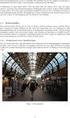 Matematikk 1000 Øvingsoppgaver i numerikk leksjon 2 Funksjoner og plotting I denne øvinga skal vi først og fremst lære oss å lage plott i MATLAB. I tillegg skal vi lære oss hvordan vi manøvrerer oss omkring
Matematikk 1000 Øvingsoppgaver i numerikk leksjon 2 Funksjoner og plotting I denne øvinga skal vi først og fremst lære oss å lage plott i MATLAB. I tillegg skal vi lære oss hvordan vi manøvrerer oss omkring
Backup av MyTobii P-10
 Backup av MyTobii P-10 Tobii Support Team Dette dokumentet vil guide deg gjennom alle relevante steg for å gjøre back-up av din MyTobii P-10. Overføre data fra P10 til annen P10 eller PC Backup av data/pagesets
Backup av MyTobii P-10 Tobii Support Team Dette dokumentet vil guide deg gjennom alle relevante steg for å gjøre back-up av din MyTobii P-10. Overføre data fra P10 til annen P10 eller PC Backup av data/pagesets
Matematikk 1000. Øvingsoppgaver i numerikk leksjon 5 Skript
 Matematikk 1000 Øvingsoppgaver i numerikk leksjon 5 Skript I denne øvinga skal vi lære oss mer om skript. Et skript kan vi se på som et lite program altså en sekvens av kommandoer. Til sist skal vi se
Matematikk 1000 Øvingsoppgaver i numerikk leksjon 5 Skript I denne øvinga skal vi lære oss mer om skript. Et skript kan vi se på som et lite program altså en sekvens av kommandoer. Til sist skal vi se
Communicate SymWriter: R1 Lage en tavle
 Communicate SymWriter: R1 Lage en tavle I denne delen beskrives egenskaper som kan brukes for å lage en tavle til å skrive med. Stort sett vil du bare ha bruk for en del av dette når du lager skrivemiljøer.
Communicate SymWriter: R1 Lage en tavle I denne delen beskrives egenskaper som kan brukes for å lage en tavle til å skrive med. Stort sett vil du bare ha bruk for en del av dette når du lager skrivemiljøer.
Kapittel Oktober Institutt for geofag Universitetet i Oslo. GEO En Introduksjon til MatLab. Kapittel 14.
 og Institutt for geofag Universitetet i Oslo 17. Oktober 2012 i MatLab En funksjon vil bruke et gitt antall argumenter og produsere et gitt antall resultater og : Hvorfor Først og fremst bruker vi når
og Institutt for geofag Universitetet i Oslo 17. Oktober 2012 i MatLab En funksjon vil bruke et gitt antall argumenter og produsere et gitt antall resultater og : Hvorfor Først og fremst bruker vi når
En innføring i MATLAB for STK1100
 En innføring i MATLAB for STK1100 Matematisk institutt Universitetet i Oslo Februar 2017 1 Innledning Formålet med dette notatet er å gi en introduksjon til bruk av MATLAB. Notatet er først og fremst beregnet
En innføring i MATLAB for STK1100 Matematisk institutt Universitetet i Oslo Februar 2017 1 Innledning Formålet med dette notatet er å gi en introduksjon til bruk av MATLAB. Notatet er først og fremst beregnet
BEGYNNERKURS I SPSS. Anne Schad Bergsaker 26. april 2018
 BEGYNNERKURS I SPSS Anne Schad Bergsaker 26. april 2018 FØR VI BEGYNNER... LÆRINGSMÅL 1. Kjenne til og kunne navigere mellom de ulike delene/ vinduene i SPSS, og vite forskjellen på dem 2. Kunne skrive
BEGYNNERKURS I SPSS Anne Schad Bergsaker 26. april 2018 FØR VI BEGYNNER... LÆRINGSMÅL 1. Kjenne til og kunne navigere mellom de ulike delene/ vinduene i SPSS, og vite forskjellen på dem 2. Kunne skrive
BEGYNNERKURS I SPSS. Anne Schad Bergsaker 12. februar 2019
 BEGYNNERKURS I SPSS Anne Schad Bergsaker 12. februar 2019 FØR VI BEGYNNER... LÆRINGSMÅL 1. Kjenne til og kunne navigere mellom de ulike delene/ vinduene i SPSS, og vite forskjellen på dem 2. Kunne skrive
BEGYNNERKURS I SPSS Anne Schad Bergsaker 12. februar 2019 FØR VI BEGYNNER... LÆRINGSMÅL 1. Kjenne til og kunne navigere mellom de ulike delene/ vinduene i SPSS, og vite forskjellen på dem 2. Kunne skrive
Hvordan lage kontrolldiagrammer legge inn tall i Epidata. Eksempel I-diagram
 Hvordan lage kontrolldiagrammer legge inn tall i Epidata Eksempel I-diagram Hvordan laste ned EpiData? 1. Gå til www.epidata.dk 2. Klikk på download 3. Scroll ned til EpiData Analysis klikk på setup.exe
Hvordan lage kontrolldiagrammer legge inn tall i Epidata Eksempel I-diagram Hvordan laste ned EpiData? 1. Gå til www.epidata.dk 2. Klikk på download 3. Scroll ned til EpiData Analysis klikk på setup.exe
TDT4105 Informasjonsteknologi, grunnkurs (ITGK)
 1 TDT4105 Informasjonsteknologi, grunnkurs (ITGK) Introduksjon til programmering i Matlab Rune Sætre satre@idi.ntnu.no 3 Læringsmål og pensum Mål Lære om programmering og hva et program er Lære om hvordan
1 TDT4105 Informasjonsteknologi, grunnkurs (ITGK) Introduksjon til programmering i Matlab Rune Sætre satre@idi.ntnu.no 3 Læringsmål og pensum Mål Lære om programmering og hva et program er Lære om hvordan
Kvantitativ analyse. MUS2006 Musikk og bevegelse V2015
 Kvantitativ analyse MUS2006 Musikk og bevegelse V2015 Kvalitativ / Kvantitativ? Kvalitativ / Kvantitativ Kvalitativ bevegelsesanalyse: Beskrivelse av kvaliteter i bevegelsen Hvilken funksjon har bevegelsen
Kvantitativ analyse MUS2006 Musikk og bevegelse V2015 Kvalitativ / Kvantitativ? Kvalitativ / Kvantitativ Kvalitativ bevegelsesanalyse: Beskrivelse av kvaliteter i bevegelsen Hvilken funksjon har bevegelsen
Matematikk Øvingsoppgaver i numerikk leksjon 4 m-ler
 Matematikk 1000 Øvingsoppgaver i numerikk leksjon 4 m-ler I denne øvinga skal vi lære oss å lage m-ler små tekstler som vi bruker i MATLAB-sammenheng. Der nst to typer m-ler: Funksjonsler og skript. Funksjonsler
Matematikk 1000 Øvingsoppgaver i numerikk leksjon 4 m-ler I denne øvinga skal vi lære oss å lage m-ler små tekstler som vi bruker i MATLAB-sammenheng. Der nst to typer m-ler: Funksjonsler og skript. Funksjonsler
VEILEDNING FOR INSTALLASJON AV SIGNALOPPSETT I AUTOCAD
 VEILEDNING FOR INSTALLASJON AV SIGNALOPPSETT I AUTOCAD 02E Oppdatert hyperlenke i dokumentet 24.10.2018 LOFJON HENMAG ZACTHO 01E Oppdatert, bedre tilpasset eksterne leverandører 04.05.2018 LOFJON HENMAG
VEILEDNING FOR INSTALLASJON AV SIGNALOPPSETT I AUTOCAD 02E Oppdatert hyperlenke i dokumentet 24.10.2018 LOFJON HENMAG ZACTHO 01E Oppdatert, bedre tilpasset eksterne leverandører 04.05.2018 LOFJON HENMAG
TDT4105 Informasjonsteknologi, grunnkurs (ITGK)
 1 TDT4105 Informasjonsteknologi, grunnkurs (ITGK) Introduksjon til programmering i Matlab Rune Sætre satre@idi.ntnu.no 2 Læringsmål og pensum Mål Lære om programmering og hva et program er Lære å designe
1 TDT4105 Informasjonsteknologi, grunnkurs (ITGK) Introduksjon til programmering i Matlab Rune Sætre satre@idi.ntnu.no 2 Læringsmål og pensum Mål Lære om programmering og hva et program er Lære å designe
TMA Kræsjkurs i Matlab. Oppgavesett 1/3
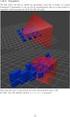 TMA4123 - Kræsjkurs i Matlab. Oppgavesett 1/3 22.02.2013 Dette oppgavesettet omhandler grunnleggende Matlab-funksjonalitet, slik som variabler, matriser, matematiske funksjoner og plotting. Den aller viktigste
TMA4123 - Kræsjkurs i Matlab. Oppgavesett 1/3 22.02.2013 Dette oppgavesettet omhandler grunnleggende Matlab-funksjonalitet, slik som variabler, matriser, matematiske funksjoner og plotting. Den aller viktigste
Matematikk 1000. Øvingeoppgaver i numerikk leksjon 1 Å komme i gang
 Matematikk 1000 Øvingeoppgaver i numerikk leksjon 1 Å komme i gang I denne øvinga skal vi bli litt kjent med MATLAB. Vi skal ikkje gjøre noen avanserte ting i dette oppgavesettet bare få et visst innblikk
Matematikk 1000 Øvingeoppgaver i numerikk leksjon 1 Å komme i gang I denne øvinga skal vi bli litt kjent med MATLAB. Vi skal ikkje gjøre noen avanserte ting i dette oppgavesettet bare få et visst innblikk
Excel. Kursopplegg for SKUP-skolen 2010
 Excel Kursopplegg for SKUP-skolen 2010 1 Excel: Basisfunksjoner Konseptet bak Excel er referansepunkter bestående av ett tall og en bokstav. Et regneark består av loddrette kolonner (bokstav) og vannrette
Excel Kursopplegg for SKUP-skolen 2010 1 Excel: Basisfunksjoner Konseptet bak Excel er referansepunkter bestående av ett tall og en bokstav. Et regneark består av loddrette kolonner (bokstav) og vannrette
MATLABs brukergrensesnitt
 Kapittel 3 MATLABs brukergrensesnitt 3.1 Brukergrensesnittets vinduer Ved oppstart av MATLAB åpnes MATLAB-vinduet, se figur 1.1. MATLAB-vinduet inneholder forskjellige (under-)vinduer. De ulike vinduene
Kapittel 3 MATLABs brukergrensesnitt 3.1 Brukergrensesnittets vinduer Ved oppstart av MATLAB åpnes MATLAB-vinduet, se figur 1.1. MATLAB-vinduet inneholder forskjellige (under-)vinduer. De ulike vinduene
Her skal du lære å programmere micro:biten slik at du kan spille stein, saks, papir med den eller mot den.
 PXT: Stein, saks, papir Skrevet av: Bjørn Hamre Kurs: Microbit Introduksjon Her skal du lære å programmere micro:biten slik at du kan spille stein, saks, papir med den eller mot den. Steg 1: Velge tilfeldig
PXT: Stein, saks, papir Skrevet av: Bjørn Hamre Kurs: Microbit Introduksjon Her skal du lære å programmere micro:biten slik at du kan spille stein, saks, papir med den eller mot den. Steg 1: Velge tilfeldig
Hvordan legge til kommentarer i PDF dokumenter
 Hvordan legge til kommentarer i PDF dokumenter Ønsker du å legge til en personlig kommentar i ett PDF dokument? Her har du en beskrivelse på hvordan dette gjøres. Denne veiledningen, samt videobeskrivelser
Hvordan legge til kommentarer i PDF dokumenter Ønsker du å legge til en personlig kommentar i ett PDF dokument? Her har du en beskrivelse på hvordan dette gjøres. Denne veiledningen, samt videobeskrivelser
SPSS Høgskolen i Innlandet
 SPSS Høgskolen i Innlandet Innhold Windows PC, tilkobling til SPSS... 2 Tilkobling:... 2 Steg 1.... 2 Steg 2.... 3 Steg 3.... 3 Steg 4... 4 Windows PC, åpne og lagre filer fra egen datamaskin... 5 Lagre
SPSS Høgskolen i Innlandet Innhold Windows PC, tilkobling til SPSS... 2 Tilkobling:... 2 Steg 1.... 2 Steg 2.... 3 Steg 3.... 3 Steg 4... 4 Windows PC, åpne og lagre filer fra egen datamaskin... 5 Lagre
Oppgavesett videregående kurs i NVivo 9
 Oppgavesett videregående kurs i NVivo 9 Oppgave 1 Alt i en mappe Når man skal kode på lyd og video er det lurt å ha disse filene i samme mappa som NVivo-prosjektfila. Opprett en mappe på skrivebordet.
Oppgavesett videregående kurs i NVivo 9 Oppgave 1 Alt i en mappe Når man skal kode på lyd og video er det lurt å ha disse filene i samme mappa som NVivo-prosjektfila. Opprett en mappe på skrivebordet.
TDT4105 Informasjonsteknologi, grunnkurs. Introduksjon til programmering i Matlab. Rune Sætre / Anders Christensen {satre,
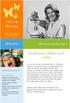 1 TDT4105 Informasjonsteknologi, grunnkurs Introduksjon til programmering i Matlab Rune Sætre / Anders Christensen {satre, anders}@idi.ntnu.no 2 Frist for øving 1: Fredag 16. Sept. Noen oppstartsproblemer
1 TDT4105 Informasjonsteknologi, grunnkurs Introduksjon til programmering i Matlab Rune Sætre / Anders Christensen {satre, anders}@idi.ntnu.no 2 Frist for øving 1: Fredag 16. Sept. Noen oppstartsproblemer
Enkel plotting i LibreOffice/OpenOffice og Excel
 Enkel plotting i LibreOffice/OpenOffice og Excel MUS2006 - Musikk og bevegelse Innhold Dette dokumentet viser skjermbilder av steg-for-steg plotting i LibreOffice og Excel på Mac, og Excel på Windows.
Enkel plotting i LibreOffice/OpenOffice og Excel MUS2006 - Musikk og bevegelse Innhold Dette dokumentet viser skjermbilder av steg-for-steg plotting i LibreOffice og Excel på Mac, og Excel på Windows.
Milestone Systems XProtect Smart Client 7.0b BRUKERMANUAL
 BRUKERMANUAL BRUKERMANUAL Denne brukermanualen vil vise deg hvordan du navigerer i Smart klient programvaren samt gi deg en oversikt over alle funksjonene. Installere Hvis du ikke allerede har Smart klienten
BRUKERMANUAL BRUKERMANUAL Denne brukermanualen vil vise deg hvordan du navigerer i Smart klient programvaren samt gi deg en oversikt over alle funksjonene. Installere Hvis du ikke allerede har Smart klienten
Kom i gang med Stata for Windows på UiO - hurtigstart for begynnere
 Kom i gang med Stata for Windows på UiO - hurtigstart for begynnere Hensikten med denne introduksjonen er å lære hvordan man kommer raskt i gang med grunnleggende funksjoner i Stata. Teksten er tilpasset
Kom i gang med Stata for Windows på UiO - hurtigstart for begynnere Hensikten med denne introduksjonen er å lære hvordan man kommer raskt i gang med grunnleggende funksjoner i Stata. Teksten er tilpasset
Kapittel 15: Data/Matrix Editor
 Kapittel 15: Data/Matrix Editor 15 Introduksjon til Data/Matrix Editor... 226 Oversikt over liste-, data- og matrisevariabler... 227 Starte en økt i Data/Matrix Editor... 229 Legge inn og vise celleverdier...
Kapittel 15: Data/Matrix Editor 15 Introduksjon til Data/Matrix Editor... 226 Oversikt over liste-, data- og matrisevariabler... 227 Starte en økt i Data/Matrix Editor... 229 Legge inn og vise celleverdier...
Matematikk 1000. Øvingsoppgaver i numerikk leksjon 3 Funksjoner og plotting
 Matematikk 1000 Øvingsoppgaver i numerikk leksjon 3 Funksjoner og plotting I denne øvinga skal vi først og fremst lære oss å lage plott i MATLAB. Ellers minner vi om at der er mange MATLAB-ressurser tilgjengelig.
Matematikk 1000 Øvingsoppgaver i numerikk leksjon 3 Funksjoner og plotting I denne øvinga skal vi først og fremst lære oss å lage plott i MATLAB. Ellers minner vi om at der er mange MATLAB-ressurser tilgjengelig.
Excel. Kursopplegg for SKUP-konferansen 2015. Laget av trond.sundnes@dn.no
 Excel Kursopplegg for SKUP-konferansen 2015 Laget av trond.sundnes@dn.no 1 Konseptet bak Excel er referansepunkter bestående av ett tall og en bokstav. Et regneark består av loddrette kolonner (bokstav)
Excel Kursopplegg for SKUP-konferansen 2015 Laget av trond.sundnes@dn.no 1 Konseptet bak Excel er referansepunkter bestående av ett tall og en bokstav. Et regneark består av loddrette kolonner (bokstav)
Plotting av data. Kapittel 6. 6.1 Plott med plot-funksjonen
 Kapittel 6 Plotting av data MATLAB har mange muligheter for plotting av data. Vi skal her konsentrere oss om de viktigste funksjonene og kommandoene for 2-dimensjonale plott. Plottefunksjoner listes opp
Kapittel 6 Plotting av data MATLAB har mange muligheter for plotting av data. Vi skal her konsentrere oss om de viktigste funksjonene og kommandoene for 2-dimensjonale plott. Plottefunksjoner listes opp
For å sjekke at Python virker som det skal begynner vi med å lage et kjempeenkelt program. Vi vil bare skrive en enkel hilsen på skjermen.
 Kuprat Skrevet av: Geir Arne Hjelle Kurs: Python Tema: Tekstbasert Fag: Norsk Klassetrinn: 5.-7. klasse, 8.-10. klasse Introduksjon I dette kurset skal vi introdusere programmeringsspråket Python. Dette
Kuprat Skrevet av: Geir Arne Hjelle Kurs: Python Tema: Tekstbasert Fag: Norsk Klassetrinn: 5.-7. klasse, 8.-10. klasse Introduksjon I dette kurset skal vi introdusere programmeringsspråket Python. Dette
NY PÅ NETT. Enkel tekstbehandling
 NY PÅ NETT Enkel tekstbehandling Innholdsfortegnelse Tekstbehandling... 3 Noen tips for tekstbehandling...3 Hvordan starte WordPad?... 4 Wordpad...4 Wordpad...5 Forflytte deg i dokumentet... 7 Skrive og
NY PÅ NETT Enkel tekstbehandling Innholdsfortegnelse Tekstbehandling... 3 Noen tips for tekstbehandling...3 Hvordan starte WordPad?... 4 Wordpad...4 Wordpad...5 Forflytte deg i dokumentet... 7 Skrive og
Matematikk 1000. Øvingsoppgaver i numerikk leksjon 3. Løsningsforslag
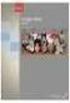 Matematikk 1000 Øvingsoppgaver i numerikk leksjon 3 Løsningsforslag Oppgave 1 Flo og fjære a) >> x=0:.1:24; >> y=3.2*sin(pi/6*(x-3)); Disse linjene burde vel være forståelige nå. >> plot(x,y,'linewidth',3)
Matematikk 1000 Øvingsoppgaver i numerikk leksjon 3 Løsningsforslag Oppgave 1 Flo og fjære a) >> x=0:.1:24; >> y=3.2*sin(pi/6*(x-3)); Disse linjene burde vel være forståelige nå. >> plot(x,y,'linewidth',3)
DATAØVING 1 INTRODUKSJON TIL STATA I
 DATAØVING 1 INTRODUKSJON TIL STATA I Oversikt - Hvordan starte Stata - Åpne datafil - STATA vinduet - Loggfiler - Deskriptiv statistikk I SOS3003 kommer vi dette semesteret til å bruke statistikkprogrammet
DATAØVING 1 INTRODUKSJON TIL STATA I Oversikt - Hvordan starte Stata - Åpne datafil - STATA vinduet - Loggfiler - Deskriptiv statistikk I SOS3003 kommer vi dette semesteret til å bruke statistikkprogrammet
BRUKERMANUAL. Telsys Online Backup
 BRUKERMANUAL Telsys Online Backup TELSYS AS - 06.08.2009 Innhold Generelt... 3 Kom i gang... 4 Installasjon av Telsys Online Backup Proff/Standard... 4 Start opp klienten for første gang!... 10 Logg inn...
BRUKERMANUAL Telsys Online Backup TELSYS AS - 06.08.2009 Innhold Generelt... 3 Kom i gang... 4 Installasjon av Telsys Online Backup Proff/Standard... 4 Start opp klienten for første gang!... 10 Logg inn...
MAT-INF 2360: Obligatorisk oppgave 1
 6. februar, MAT-INF 36: Obligatorisk oppgave Oppgave I denne oppgaven skal vi sammenligne effektiviteten av FFT-algoritmen med en mer rett frem algoritme for DFT. Deloppgave a Lag en funksjon y=dftimpl(x)
6. februar, MAT-INF 36: Obligatorisk oppgave Oppgave I denne oppgaven skal vi sammenligne effektiviteten av FFT-algoritmen med en mer rett frem algoritme for DFT. Deloppgave a Lag en funksjon y=dftimpl(x)
Innhold RDP... 2 Oppkobling Kirkedata... 2 Flere brukerpålogginger til Kirkedata... 6
 Innhold RDP... 2 Oppkobling Kirkedata... 2 Flere brukerpålogginger til Kirkedata... 6 Endre passord på Kirkedata... 9 Dropbox på Kirkedata... 12 Apple Mac RDP... 18 Outlook og e-post... 28 Outlook Web
Innhold RDP... 2 Oppkobling Kirkedata... 2 Flere brukerpålogginger til Kirkedata... 6 Endre passord på Kirkedata... 9 Dropbox på Kirkedata... 12 Apple Mac RDP... 18 Outlook og e-post... 28 Outlook Web
VMware Horizon View Client. Brukerveiledning for nedlasting, installasjon og pålogging for fjerntilgang
 VMware Horizon View Client Brukerveiledning for nedlasting, installasjon og pålogging for fjerntilgang Introduksjon Fjerntilgang er blitt oppgradert til en bedre og mer moderne løsning. Programmet er identisk
VMware Horizon View Client Brukerveiledning for nedlasting, installasjon og pålogging for fjerntilgang Introduksjon Fjerntilgang er blitt oppgradert til en bedre og mer moderne løsning. Programmet er identisk
Brukerveiledning Windows Movie Maker
 Brukerveiledning Windows Movie Maker Dette er en enkel veiledning i hvordan man kan bruke Windows Movie Maker.Det er et program som følger med Windows XP, og som er veldig enkelt å bruke. Det egner seg
Brukerveiledning Windows Movie Maker Dette er en enkel veiledning i hvordan man kan bruke Windows Movie Maker.Det er et program som følger med Windows XP, og som er veldig enkelt å bruke. Det egner seg
Innhold. Bruker manual BlueprintEasy PDF tagger. versjon: P a g e
 Innhold INNHOLD... 1 INTRODUKSJON... 2 INSTALLASJON... 2 LAGE PRODUKT LISTER / BILDER... 2 VELG FIL LOKASJON (DIRECTORY)... 2 LAGE BILDER / IKONER / SYMBOLER... 2 EXCEL ARK / PRODUKT LISTE... 3 WEB LINK
Innhold INNHOLD... 1 INTRODUKSJON... 2 INSTALLASJON... 2 LAGE PRODUKT LISTER / BILDER... 2 VELG FIL LOKASJON (DIRECTORY)... 2 LAGE BILDER / IKONER / SYMBOLER... 2 EXCEL ARK / PRODUKT LISTE... 3 WEB LINK
Alternativ dag for teoriforelesning. Intro. Torsdag 12:15-14:00 R1
 1 2 Alternativ dag for teoriforelesning Torsdag 12:15-14:00 R1 TDT4105 Informasjonsteknologi grunnkurs: Uke 35b Introduksjon til Matlab 09:15 10:00 R7 Jørn Amundsen Asbjørn Thomassen Roger Midtstraum 3
1 2 Alternativ dag for teoriforelesning Torsdag 12:15-14:00 R1 TDT4105 Informasjonsteknologi grunnkurs: Uke 35b Introduksjon til Matlab 09:15 10:00 R7 Jørn Amundsen Asbjørn Thomassen Roger Midtstraum 3
1: Ikonet i menyfeltet
 Manual Pausit 1/12 1: Ikonet i menyfeltet Når programmet er installert, vil ikonet for Pausit vises i listen. For PC i den nedre listen og for MAC finnes ikonet i den øvre listen. Når man høyreklikker
Manual Pausit 1/12 1: Ikonet i menyfeltet Når programmet er installert, vil ikonet for Pausit vises i listen. For PC i den nedre listen og for MAC finnes ikonet i den øvre listen. Når man høyreklikker
Verdens korteste grunnkurs i Excel (2007-versjonen)
 Verdens korteste grunnkurs i Excel (2007-versjonen) NB! Vær oppmerksom på at Excel kan se annerledes ut hos dere enn det gjør på bildene under. Her er det tatt utgangspunkt i programvaren fra 2007, mens
Verdens korteste grunnkurs i Excel (2007-versjonen) NB! Vær oppmerksom på at Excel kan se annerledes ut hos dere enn det gjør på bildene under. Her er det tatt utgangspunkt i programvaren fra 2007, mens
Matematikk Øvingsoppgaver i numerikk leksjon 3 Skript
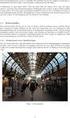 Matematikk 1000 Øvingsoppgaver i numerikk leksjon 3 Skript I denne øvinga skal vi lære oss å lage skript. Et skript kan vi se på som et lite program altså en sekvens av kommandoer. Dette er noe vi kommer
Matematikk 1000 Øvingsoppgaver i numerikk leksjon 3 Skript I denne øvinga skal vi lære oss å lage skript. Et skript kan vi se på som et lite program altså en sekvens av kommandoer. Dette er noe vi kommer
Innhold. Bruker manual BlueprintEasy PDF tagger. versjon: P a g e
 Innhold INNHOLD... 1 INTRODUKSJON... 2 INSTALLASJON... 2 LAGE PRODUKT LISTER / BILDER... 2 VELG FIL LOKASJON (DIRECTORY)... 2 LAGE BILDER / IKONER / SYMBOLER... 2 EXCEL ARK / PRODUKT LISTE... 3 WEB LINK
Innhold INNHOLD... 1 INTRODUKSJON... 2 INSTALLASJON... 2 LAGE PRODUKT LISTER / BILDER... 2 VELG FIL LOKASJON (DIRECTORY)... 2 LAGE BILDER / IKONER / SYMBOLER... 2 EXCEL ARK / PRODUKT LISTE... 3 WEB LINK
Veiledning Nettbrett Hvordan lese og arbeide med et dokument
 Veiledning Nettbrett Hvordan lese og arbeide med et dokument Sammendrag Denne veiledning gir en innføring i hvordan man leser og arbeider med et dokument i programmet ebok. ebok er en brukervennlig PDF-leser
Veiledning Nettbrett Hvordan lese og arbeide med et dokument Sammendrag Denne veiledning gir en innføring i hvordan man leser og arbeider med et dokument i programmet ebok. ebok er en brukervennlig PDF-leser
Bruk av kildeavskrifter som er merket med grønn kule
 www.slektshistorielaget.no Bruk av kildeavskrifter som er merket med grønn kule Hvorfor er dette nyttig? De aller fleste av avskriftene som er markert med grønn kule er lagret i databaser på lagets hjemmeside
www.slektshistorielaget.no Bruk av kildeavskrifter som er merket med grønn kule Hvorfor er dette nyttig? De aller fleste av avskriftene som er markert med grønn kule er lagret i databaser på lagets hjemmeside
Brukerveiledning. For administrering av nettressursen BRUKERVEILEDNING ADMINISTRATOR
 Brukerveiledning For administrering av nettressursen 1 Som administrator kan du legge til, redigere, fjerne, og gruppere brukere for din barnehage eller skole. Du finner denne funksjonen «innstillinger»
Brukerveiledning For administrering av nettressursen 1 Som administrator kan du legge til, redigere, fjerne, og gruppere brukere for din barnehage eller skole. Du finner denne funksjonen «innstillinger»
Brukerveiledning for programmet HHR Animalia
 Brukerveiledning for programmet HHR Animalia Versjon 1.0 Rakkestad, 26.03.2014 Innholdsfortegnelse 1. Introduksjon... 3 2. Installasjon og oppgradering... 3 2.1 Nedlasting... 3 2.2 Oppdatering av operativsystem
Brukerveiledning for programmet HHR Animalia Versjon 1.0 Rakkestad, 26.03.2014 Innholdsfortegnelse 1. Introduksjon... 3 2. Installasjon og oppgradering... 3 2.1 Nedlasting... 3 2.2 Oppdatering av operativsystem
Innhold. Bruker manual BlueprintEasy PDF tagger. versjon: P a g e
 Innhold INNHOLD... 1 INTRODUKSJON... 2 INSTALLASJON... 2 LAGE PRODUKT LISTER / BILDER... 2 VELG FIL LOKASJON (DIRECTORY)... 2 LAGE BILDER / IKONER / SYMBOLER... 2 EXCEL ARK / PRODUKT LISTE... 3 WEB LINK
Innhold INNHOLD... 1 INTRODUKSJON... 2 INSTALLASJON... 2 LAGE PRODUKT LISTER / BILDER... 2 VELG FIL LOKASJON (DIRECTORY)... 2 LAGE BILDER / IKONER / SYMBOLER... 2 EXCEL ARK / PRODUKT LISTE... 3 WEB LINK
TDT4105 Informasjonsteknologi, grunnkurs. Introduksjon til programmering i Matlab. Rune Sætre / Anders Christensen {satre, anders}@idi.ntnu.
 1 TDT4105 Informasjonsteknologi, grunnkurs Introduksjon til programmering i Matlab Rune Sætre / Anders Christensen {satre, anders}@idi.ntnu.no 2 Frist for øving 1: Fredag 11. Sept. Noen oppstartsproblemer
1 TDT4105 Informasjonsteknologi, grunnkurs Introduksjon til programmering i Matlab Rune Sætre / Anders Christensen {satre, anders}@idi.ntnu.no 2 Frist for øving 1: Fredag 11. Sept. Noen oppstartsproblemer
Hvordan hente ut listen over et hagelags medlemmer fra Hageselskapets nye portal
 Hvordan hente ut listen over et hagelags medlemmer fra Hageselskapets nye portal Av Ole Petter Vik, Asker Versjon 2.3 20.03.2012 Beskrivelsene for hvert enkelt skritt er over hvert skjermbilde. Via Hageselskapets
Hvordan hente ut listen over et hagelags medlemmer fra Hageselskapets nye portal Av Ole Petter Vik, Asker Versjon 2.3 20.03.2012 Beskrivelsene for hvert enkelt skritt er over hvert skjermbilde. Via Hageselskapets
Introduksjon til Vega SMB 2012
 Introduksjon til Vega SMB 2012 Side 1 av 15 Introduksjon til Vega SMB Velkommen som bruker av Vega SMB. Klikk på Vega ikonet for å starte Vega SMB første gang. Velg ditt brukernavn og skriv inn passord
Introduksjon til Vega SMB 2012 Side 1 av 15 Introduksjon til Vega SMB Velkommen som bruker av Vega SMB. Klikk på Vega ikonet for å starte Vega SMB første gang. Velg ditt brukernavn og skriv inn passord
Matematikk Øvingeoppgaver i numerikk leksjon 1 Å komme i gang
 Matematikk 1000 Øvingeoppgaver i numerikk leksjon 1 Å komme i gang I denne øvinga skal vi bli litt kjent med MATLAB. Vi skal ikkje gjøre noen avanserte ting i dette oppgavesettet bare få et visst innblikk
Matematikk 1000 Øvingeoppgaver i numerikk leksjon 1 Å komme i gang I denne øvinga skal vi bli litt kjent med MATLAB. Vi skal ikkje gjøre noen avanserte ting i dette oppgavesettet bare få et visst innblikk
Biorun v. 2.0 Bruksanvisning Programvare
 Innhold Biorun v. 2.0 Bruksanvisning Programvare Bruksanvisning programvare...2 Hovedmeny:...2 Innstillinger:...3 Velg testpersoner:...4 Enkel sprinttest:...5 Hurtigtaster:...5 Agilitytest:...6 Repetert
Innhold Biorun v. 2.0 Bruksanvisning Programvare Bruksanvisning programvare...2 Hovedmeny:...2 Innstillinger:...3 Velg testpersoner:...4 Enkel sprinttest:...5 Hurtigtaster:...5 Agilitytest:...6 Repetert
Oblig 1 FYS2130. Elling Hauge-Iversen
 Oblig 1 FYS2130 Elling Hauge-Iversen February 9, 2009 Oppgave 1 For å estimere kvalitetsfaktoren til basilarmembranen for ulike frekvenser har jeg laget et program som generer et rent sinussignal. Ideen
Oblig 1 FYS2130 Elling Hauge-Iversen February 9, 2009 Oppgave 1 For å estimere kvalitetsfaktoren til basilarmembranen for ulike frekvenser har jeg laget et program som generer et rent sinussignal. Ideen
TASTAVEDEN SKOLE Bruk av Lydbøker
 Finn læringsgleden, velg Tastaveden! TASTAVEDEN SKOLE Bruk av Lydbøker 4. utkast 2009 1 Innhold Lydbok opplæring...3 1. Installere programmet:...3 2. Starte programmet:...3 3. Åpne en DAISY-lydbok...4
Finn læringsgleden, velg Tastaveden! TASTAVEDEN SKOLE Bruk av Lydbøker 4. utkast 2009 1 Innhold Lydbok opplæring...3 1. Installere programmet:...3 2. Starte programmet:...3 3. Åpne en DAISY-lydbok...4
Innhold RDP... 2 Oppkobling Kirkedata... 2 Flere brukerpålogginger til Kirkedata... 6
 Innhold RDP... 2 Oppkobling Kirkedata... 2 Flere brukerpålogginger til Kirkedata... 6 Endre passord på Kirkedata... 9 Dropbox på Kirkedata... 12 Apple Mac RDP... 18 Outlook og e-post... 20 Outlook Web
Innhold RDP... 2 Oppkobling Kirkedata... 2 Flere brukerpålogginger til Kirkedata... 6 Endre passord på Kirkedata... 9 Dropbox på Kirkedata... 12 Apple Mac RDP... 18 Outlook og e-post... 20 Outlook Web
Hurtigstart. Hva er GeoGebra? Noen fakta
 Hurtigstart Hva er GeoGebra? En dynamisk matematisk programvare som er lett å ta i bruk Er egnet til læring og undervisning på alle utdanningsnivå Binder interaktivt sammen geometri, algebra, tabeller,
Hurtigstart Hva er GeoGebra? En dynamisk matematisk programvare som er lett å ta i bruk Er egnet til læring og undervisning på alle utdanningsnivå Binder interaktivt sammen geometri, algebra, tabeller,
Smart Sign Message Editor 2 for Traffic Storm lysbøyler.
 Smart Sign Message Editor 2 for Traffic Storm lysbøyler. «SmartSign Message Editor 2» er et programmeringsverktøy for å legge inn tekster tekstskiltet, integrert I TrafficStorm lysbøyler levert av Simarud
Smart Sign Message Editor 2 for Traffic Storm lysbøyler. «SmartSign Message Editor 2» er et programmeringsverktøy for å legge inn tekster tekstskiltet, integrert I TrafficStorm lysbøyler levert av Simarud
Endringer etter omlegging til ny AD
 Endringer etter omlegging til ny AD Endringer etter omlegging til ny AD... 1 To nye hjemmeområder... 2 Steg 1: Flytte applikasjonsdatafiler...3 Steg 2: Flytte filene fra dokumentmappen på Z: til H:...
Endringer etter omlegging til ny AD Endringer etter omlegging til ny AD... 1 To nye hjemmeområder... 2 Steg 1: Flytte applikasjonsdatafiler...3 Steg 2: Flytte filene fra dokumentmappen på Z: til H:...
Hvordan installere Java og easyio på Windows
 Hvordan installere Java og easyio på Windows Denne veiledningen forklarer en enkel måte å installere Java og easyio på din egen Windows-datamaskin. Du kan finne veiledninger for andre operativsystemer
Hvordan installere Java og easyio på Windows Denne veiledningen forklarer en enkel måte å installere Java og easyio på din egen Windows-datamaskin. Du kan finne veiledninger for andre operativsystemer
BYFE/EMFE 1000, 2012/2013. Numerikkoppgaver uke 34
 BYFE/EMFE 1000, 2012/2013 Numerikkoppgaver uke 34 I denne øvinga skal vi først og fremst lære oss å lage plott i Octave. I tillegg skal vi lære oss hvordan vi manøvrerer oss omkring i ulike kataloger.
BYFE/EMFE 1000, 2012/2013 Numerikkoppgaver uke 34 I denne øvinga skal vi først og fremst lære oss å lage plott i Octave. I tillegg skal vi lære oss hvordan vi manøvrerer oss omkring i ulike kataloger.
Hvordan oppdatere Java.
 Hvordan oppdatere Java. Trykk på din nettleser under for veiledning til å oppdatere Java: Internet Explorer Mozilla Firefox Google Chrome Safari (Mac) Internet Explorer Skriv inn www.java.com i adressefeltet
Hvordan oppdatere Java. Trykk på din nettleser under for veiledning til å oppdatere Java: Internet Explorer Mozilla Firefox Google Chrome Safari (Mac) Internet Explorer Skriv inn www.java.com i adressefeltet
Communicate SymWriter: R4. Bruke handlinger
 Communicate SymWriter: R4. Bruke handlinger Du har allerede sett Rediger cellehandlinger dialogen i bruk. Denne delen gir en oversikt over de handlingene som er tilgjengelige. Innhold R4.1 Grunnleggende
Communicate SymWriter: R4. Bruke handlinger Du har allerede sett Rediger cellehandlinger dialogen i bruk. Denne delen gir en oversikt over de handlingene som er tilgjengelige. Innhold R4.1 Grunnleggende
Begynnerkurs i Stata. UiO vår 2019, Knut Waagan 1 / 95
 Begynnerkurs i Stata UiO vår 2019, Knut Waagan 1 / 95 Mål Komme i gang Grunnleggende datahåndtering Få litt oversikt 2 / 95 Temaer Håndtere datasett Beskrivende statistikk Lage grafer Litt estimering 3
Begynnerkurs i Stata UiO vår 2019, Knut Waagan 1 / 95 Mål Komme i gang Grunnleggende datahåndtering Få litt oversikt 2 / 95 Temaer Håndtere datasett Beskrivende statistikk Lage grafer Litt estimering 3
41070 STABILITET I ELKRAFTSYSTEMER
 NTNU Gitt: 26.01.00 Fakultet for Elektroteknikk og telekommunikasjon Leveres: 09.02.00 Institutt for elkraftteknikk 1 41070 STABILITET I ELKRAFTSYSTEMER ØVING 13. Obligatorisk dataøving. Formål: - gi en
NTNU Gitt: 26.01.00 Fakultet for Elektroteknikk og telekommunikasjon Leveres: 09.02.00 Institutt for elkraftteknikk 1 41070 STABILITET I ELKRAFTSYSTEMER ØVING 13. Obligatorisk dataøving. Formål: - gi en
Vortex og redigering av semestersider for kurs
 Vortex og redigering av semestersider for kurs 1. Generelt om oppbygningen av systemet Som i andre datasystemer finnes informasjonen i Vortex i et system av mapper. Systemet kan beskrives hierarkisk eller
Vortex og redigering av semestersider for kurs 1. Generelt om oppbygningen av systemet Som i andre datasystemer finnes informasjonen i Vortex i et system av mapper. Systemet kan beskrives hierarkisk eller
Litt om vedlegg lagring og tilknytting av skannede filer til ephorte
 Litt om vedlegg lagring og tilknytting av skannede filer til ephorte Det forutsettes i denne oppskrifta at du har skannet et dokument allerede, og at du vet hvor hen det lagres (hvis du trenger hjelp til
Litt om vedlegg lagring og tilknytting av skannede filer til ephorte Det forutsettes i denne oppskrifta at du har skannet et dokument allerede, og at du vet hvor hen det lagres (hvis du trenger hjelp til
Introduksjon til Jupyter Notebook
 Introduksjon til Jupyter Notebook Introduksjon Dette dokumentet er ment som en kort introduksjon til hvordan man kommer i gang med Jupyter Notebook, men er på ingen måte en fullstendig guide. Om du sitter
Introduksjon til Jupyter Notebook Introduksjon Dette dokumentet er ment som en kort introduksjon til hvordan man kommer i gang med Jupyter Notebook, men er på ingen måte en fullstendig guide. Om du sitter
Tegneprogram Journeyman Scratch PDF
 Tegneprogram Journeyman Scratch PDF Introduksjon I dette prosjektet lager vi et tegneprogram slik at du etterpå kan lage din egen kunst. Du kan tegne med forskjellige farger, bruke viskelær, lage stempler
Tegneprogram Journeyman Scratch PDF Introduksjon I dette prosjektet lager vi et tegneprogram slik at du etterpå kan lage din egen kunst. Du kan tegne med forskjellige farger, bruke viskelær, lage stempler
Innføring i MATLAB - The language of Technical Computing
 Innføring i MATLAB - The language of Technical Computing Hvordan bruke MATLAB til å analysere eksperimentelle data. TFY4145 Mekanisk fysikk Utstyr: Datarom med PC for studenter. Datamaskin med projektor
Innføring i MATLAB - The language of Technical Computing Hvordan bruke MATLAB til å analysere eksperimentelle data. TFY4145 Mekanisk fysikk Utstyr: Datarom med PC for studenter. Datamaskin med projektor
BIM2Share Extended Workspace Brukerveiledning
 side 1/47 BIM2Share Extended Workspace Brukerveiledning BIM2Share Extended Workspace Innholdsfortegnelse 1 Logg inn... 2 2 Aktivere prosjekt... 2 2.1 Angi prosjektets plassering... 3 3 Mapper og filer...
side 1/47 BIM2Share Extended Workspace Brukerveiledning BIM2Share Extended Workspace Innholdsfortegnelse 1 Logg inn... 2 2 Aktivere prosjekt... 2 2.1 Angi prosjektets plassering... 3 3 Mapper og filer...
Kom i gang med Zotero: En enkel veiledning
 Kom i gang med Zotero: En enkel veiledning Zotero er et gratis referanseverktøy for Windows og Mac. Du samler kildene fra nettsider og databaser og kan bruke de samme referansene i Word når du skriver.
Kom i gang med Zotero: En enkel veiledning Zotero er et gratis referanseverktøy for Windows og Mac. Du samler kildene fra nettsider og databaser og kan bruke de samme referansene i Word når du skriver.
Argumenter fra kommandolinjen
 Argumenter fra kommandolinjen Denne veiledningen er laget for å vise hvordan man kan overføre argumenter fra kommandolinjen til et program. Hvordan transportere data fra en kommandolinje slik at dataene
Argumenter fra kommandolinjen Denne veiledningen er laget for å vise hvordan man kan overføre argumenter fra kommandolinjen til et program. Hvordan transportere data fra en kommandolinje slik at dataene
Ditt og Datt i MATLAB. En introduksjon til Matlab og Simulink for ferske kybernetikk-studenter
 Ditt og Datt i MATLAB En introduksjon til Matlab og Simulink for ferske kybernetikk-studenter Sist oppdatert 17. juli 2014 Innhold 1 Generelle tips Matlab 2 1.1 Kommandovinduet vs.m-skript....................
Ditt og Datt i MATLAB En introduksjon til Matlab og Simulink for ferske kybernetikk-studenter Sist oppdatert 17. juli 2014 Innhold 1 Generelle tips Matlab 2 1.1 Kommandovinduet vs.m-skript....................
Utskrift fra Mac OS X (10.6.x) til Safecom med PXL/PCL
 Utskrift fra Mac OS X (10.6.x) til Safecom med PXL/PCL Denne veiledningen beskriver hvordan man legger til utskriftskøen SafeCom manuelt under Mac OS X, for eksempel på privat laptop. Man må befinne seg
Utskrift fra Mac OS X (10.6.x) til Safecom med PXL/PCL Denne veiledningen beskriver hvordan man legger til utskriftskøen SafeCom manuelt under Mac OS X, for eksempel på privat laptop. Man må befinne seg
Oppgavesett for NVivo 10
 Oppgavesett for NVivo 10 Oppgave 1: Nytt prosjekt Det første du ser når du åpner NVivo er en liste over de siste prosjektene du har jobbet med i programmet. I dag lager vi et nytt prosjekt. Klikk på New
Oppgavesett for NVivo 10 Oppgave 1: Nytt prosjekt Det første du ser når du åpner NVivo er en liste over de siste prosjektene du har jobbet med i programmet. I dag lager vi et nytt prosjekt. Klikk på New
Dette eksemplet forutsetter at du allerede har gjennomgått Kom i gang med tavler 1.
 Kom i gang 2: En sekvens av tavler for strukturert skriving En sekvens av tavler for strukturert skriving I dette eksemplet vil vi lage et miljø for å bygge setninger ved hjelp av et strukturert sett med
Kom i gang 2: En sekvens av tavler for strukturert skriving En sekvens av tavler for strukturert skriving I dette eksemplet vil vi lage et miljø for å bygge setninger ved hjelp av et strukturert sett med
Innføring i Excel. Et lite selv-instruksjons kurs ( tutorial ) Oppgave 1
 H. Goldstein Januar 2008 Innføring i Excel Et lite selv-instruksjons kurs ( tutorial ) Den beste og raskeste måten å lære seg et nytt program på er på forhånd å ha en oppgave man ønsker å bruke programmet
H. Goldstein Januar 2008 Innføring i Excel Et lite selv-instruksjons kurs ( tutorial ) Den beste og raskeste måten å lære seg et nytt program på er på forhånd å ha en oppgave man ønsker å bruke programmet
IMS Intelligent MediaServer Desktop Upload Tool
 IM S Intelligent MediaServer Desktop Upload Tool INNHOLDSFORTEGNELSE Innledning... 3 Første gangs bruk av Desktop Upload Tool... 4 Innlogging... 4 Nedlasting av programvare... 5 Installere Desktop Upload
IM S Intelligent MediaServer Desktop Upload Tool INNHOLDSFORTEGNELSE Innledning... 3 Første gangs bruk av Desktop Upload Tool... 4 Innlogging... 4 Nedlasting av programvare... 5 Installere Desktop Upload
Ny på nett. Operativsystemer
 Ny på nett Operativsystemer Hva skal vi lære? Hva er et operativsystem? Ulike typer operativsystemer XP Vista Windows 7 Skrivebordet Min datamaskin Start-knappen Papirkurv/søppelkurv Internett explorer
Ny på nett Operativsystemer Hva skal vi lære? Hva er et operativsystem? Ulike typer operativsystemer XP Vista Windows 7 Skrivebordet Min datamaskin Start-knappen Papirkurv/søppelkurv Internett explorer
Rapportmodulen i Extensor 05
 Rapportmodulen i Extensor 05 [Oppdatert 13.6.2012 av Daniel Gjestvang] Extensor 05 inneholder egen rapporteringsmodul som muliggjør at virksomheten kan lage sine egne rapporter ut fra alle registrerte
Rapportmodulen i Extensor 05 [Oppdatert 13.6.2012 av Daniel Gjestvang] Extensor 05 inneholder egen rapporteringsmodul som muliggjør at virksomheten kan lage sine egne rapporter ut fra alle registrerte
Forklarende tekst under hvert bilde
 Rette / kommentere besvarelse Når en student har levert (lastet opp) en besvarelse kan lærer laste den ned, sette inn merknader i besvarelsen og laste den opp i Fronter igjen. Dokumentet med merknadene
Rette / kommentere besvarelse Når en student har levert (lastet opp) en besvarelse kan lærer laste den ned, sette inn merknader i besvarelsen og laste den opp i Fronter igjen. Dokumentet med merknadene
Tryll bort heksa. Introduksjon. Sjekkliste Følg instruksjonene på lista. Huk av etter hvert. Test. Lagre 2/8
 Innhold Innhold Tryll bort heksa Introduksjon Steg 1: Lag en flyvende heks Steg 2: Få heksa til å dukke opp og forsvinne Steg 3: Tryll bort heksa med et klikk! Steg 4: Legg til tid og poeng En ekstra utfordring:
Innhold Innhold Tryll bort heksa Introduksjon Steg 1: Lag en flyvende heks Steg 2: Få heksa til å dukke opp og forsvinne Steg 3: Tryll bort heksa med et klikk! Steg 4: Legg til tid og poeng En ekstra utfordring:
Manual FOR ONEDRIVE. Trysil Videregående HEDMARK FYLKESKOMMUNE OFFICE 365
 Manual FOR ONEDRIVE Trysil Videregående HEDMARK FYLKESKOMMUNE OFFICE 365 Innhold Introduksjon...2 Hvordan får man tak i Onedrive?...3 Åpne og logge inn på Office 365...3 Synkroniser med datamaskinen...3
Manual FOR ONEDRIVE Trysil Videregående HEDMARK FYLKESKOMMUNE OFFICE 365 Innhold Introduksjon...2 Hvordan får man tak i Onedrive?...3 Åpne og logge inn på Office 365...3 Synkroniser med datamaskinen...3
KOMME I GANG 2. Logge på 2. I redigeringsvinduet 3 OVERSIKT OVER KNAPPENE SOM LIGGER ØVERST I REDIGERINGSVINDUET 5
 Innhold KOMME I GANG 2 Logge på 2 I redigeringsvinduet 3 OVERSIKT OVER KNAPPENE SOM LIGGER ØVERST I REDIGERINGSVINDUET 5 Lukk 6 Ny 6 Flytt opp/ Flytt ned 6 Klipp 7 Kopier 7 Lim inn (krysspubliser, ny,
Innhold KOMME I GANG 2 Logge på 2 I redigeringsvinduet 3 OVERSIKT OVER KNAPPENE SOM LIGGER ØVERST I REDIGERINGSVINDUET 5 Lukk 6 Ny 6 Flytt opp/ Flytt ned 6 Klipp 7 Kopier 7 Lim inn (krysspubliser, ny,
Kom i gang med Python
 Kom i gang med Python Instruksjon for lærere Pål Hellesnes SYSTEMUTVIKLER paal@firstpoint.no www.bedreinnsikt.no Dette dokumentet er en del av skolematerialet for undervisning i programmering. «Alle barn
Kom i gang med Python Instruksjon for lærere Pål Hellesnes SYSTEMUTVIKLER paal@firstpoint.no www.bedreinnsikt.no Dette dokumentet er en del av skolematerialet for undervisning i programmering. «Alle barn
TDT4110 Informasjonsteknologi, grunnkurs Uke 35 Introduksjon til programmering i Python
 TDT4110 Informasjonsteknologi, grunnkurs Uke 35 Introduksjon til programmering i Python Professor Guttorm Sindre Institutt for datateknikk og informasjonsvitenskap Læringsmål og pensum Mål Vite hva et
TDT4110 Informasjonsteknologi, grunnkurs Uke 35 Introduksjon til programmering i Python Professor Guttorm Sindre Institutt for datateknikk og informasjonsvitenskap Læringsmål og pensum Mål Vite hva et
Oppgavesett for NVivo 10
 Oppgavesett for NVivo 10 Oppgave 1: Nytt prosjekt Det første du ser når du åpner NVivo er en liste over de siste prosjektene du har jobbet med i programmet. I dag lager vi et nytt prosjekt. Klikk på New
Oppgavesett for NVivo 10 Oppgave 1: Nytt prosjekt Det første du ser når du åpner NVivo er en liste over de siste prosjektene du har jobbet med i programmet. I dag lager vi et nytt prosjekt. Klikk på New
Veiledning for Krets- og gruppesider.
 Veiledning for Krets- og gruppesider. For å hjelpe grupper og kretser som ønsker å komme på nett, men ennå ikke er det, tilbyr nå forbundet grupper og kretser egne nettsider. Nettsiden til gruppe og krets
Veiledning for Krets- og gruppesider. For å hjelpe grupper og kretser som ønsker å komme på nett, men ennå ikke er det, tilbyr nå forbundet grupper og kretser egne nettsider. Nettsiden til gruppe og krets
